Cum să dezactivați repornirea automată a Windows în cazul unei erori de sistem
Când Windows întâmpină o eroare gravă, cum ar fi un Ecranul albastru al morții (BSOD), acțiunea implicită este repornirea automată a computerului, probabil pentru a vă reporni rapid.
Problema cu acest comportament implicit este că vă oferă mai puțin de o secundă pentru a citi mesajul de eroare de pe ecran. Este aproape posibil să vedeți ce a cauzat eroarea în acea perioadă de timp.
Repornirea automată în caz de defecțiune a sistemului poate fi dezactivată, ceea ce vă oferă timp să citiți și să scrieți eroarea, astfel încât să puteți începe depanarea.

După ce dezactivați repornirea automată în caz de defecțiune a sistemului, Windows se va bloca pe ecranul de eroare pe termen nelimitat, ceea ce înseamnă că va trebui să reporniți computerul manual pentru a scăpa de mesaj.
Aceste instrucțiuni sunt relevante pentru Windows 11, 10, 8, 7, Vista și XP. Cu toate acestea, pașii implicați în dezactivarea opțiunii de repornire automată la defecțiunea sistemului diferă oarecum în funcție de sistemul de operare Windows pe care îl utilizați. Aceste diferențe minore sunt enumerate mai jos.
Cum să opriți repornirea automată în cazul unei erori de sistem Windows
Puteți dezactiva opțiunea de repornire automată la eșecul sistemului în Pornire și recuperare zona de Proprietatile sistemului, accesibil prin Panou de control.
-
Deschide Panoul de control. În versiunile mai noi de Windows, cea mai rapidă modalitate este de a căuta Control din meniul Start sau din caseta de dialog Run.
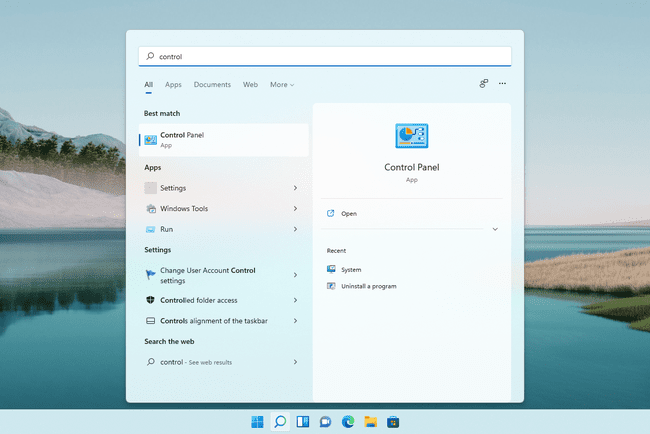
Dacă utilizați o versiune mai veche de Windows, cum ar fi Windows 7 sau anterioară, accesați start > Panou de control.
Dacă nu reușiți să porniți în Windows 7 în urma unui BSOD, puteți dezactivați repornirea automată din afara sistemului prin intermediul meniul Advanced Boot Options.
-
În Windows 11, 10, 8 și 7, selectați Sistem și securitate.
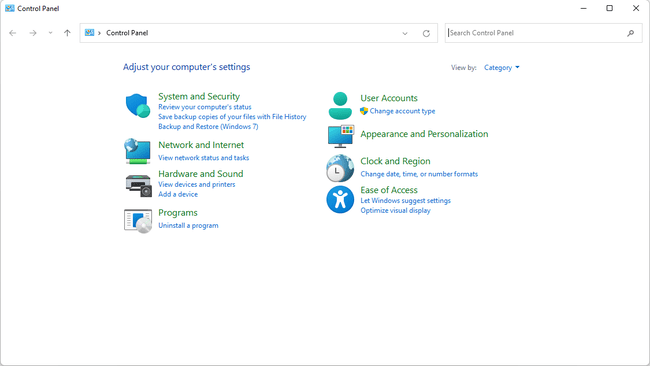
În Windows Vista, alegeți Sistem și întreținere.
În Windows XP, selectați Performanta si Intretinere.
Dacă nu vedeți această opțiune, este pentru că vizionați Applet-uri din panoul de control după icoana lor și nu categorie. Doar deschide Sistem în schimb, apoi treceți la Pasul 4.
-
Alege Sistem legătură.
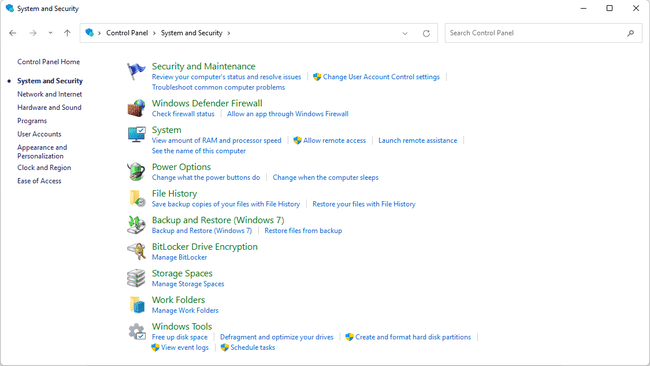
-
Selectați Setari de sistem avansate din panoul din stânga ecranului (Windows 11 arată acest link în dreapta).

Doar Windows XP: Deschide Avansat fila de Proprietatile sistemului.
-
În Pornire și recuperare secțiune din partea de jos a noii ferestre, alegeți Setări.
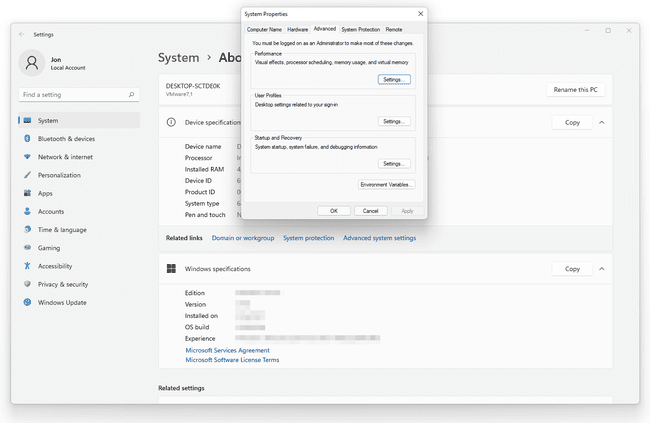
-
Selectați caseta de lângă Reporniți automat pentru a-i elimina bifa.
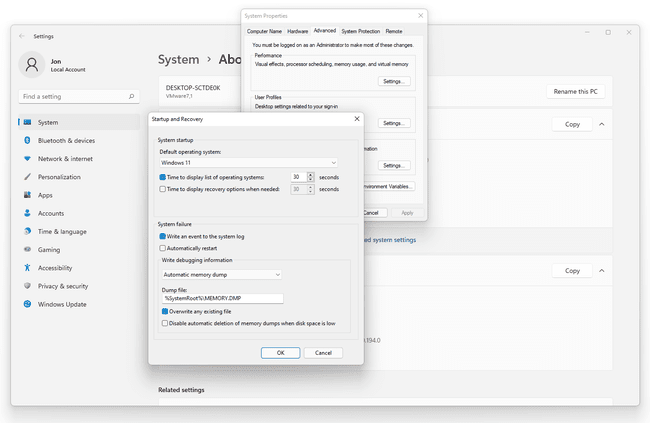
Selectați Bine pentru a salva modificările și apoi Bine din nou pe Proprietatile sistemului fereastră.
